
Mozilla Firefox اخیراً نشانک های بصری داخلی را معرفی کرده است که به شما امکان می دهد فوراً به صفحات وب مهم پرش کنید. نحوه تنظیم نشانک ها را در مقاله بخوانید.
نشانک های بصری که به طور پیش فرض در Mozilla Firefox به کار رفته اند ، ابزاری برای کار با بوکمارک ها نیستند ، زیرا نشانک ها ، دقیقاً مشابه ، در آن نمایش داده نمی شوند. این گزینه از بوک مارک های بصری همیشه به شما امکان می دهد صفحات برتر که اغلب به آنها دسترسی دارید را در اختیار داشته باشید.
چگونه می توان بوکمارک های تصویری را در Mozilla Firefox تنظیم کرد؟
یک تب جدید در Mozilla Firefox ایجاد کنید. صفحه نمایش پنجره نشانک های تصویری صفحات متداول را مشاهده می کند.
اگر موشواره خود را روی یک نشانک تصویری بکشید ، دکمه های اضافی در گوشه های بالا و بالا سمت راست ظاهر می شود: سمت چپ وظیفه دارد که زبانه را در جای خود ثابت کند تا همیشه ثابت بماند ، و در صورت عدم نیاز به این صفحه ، در فهرست نشانک های تصویری ، نشانک حذف خواهد شد.

نشانک ها قابل انتقال هستند. برای این کار ، نشانگر تصویری را با دکمه ماوس نگه دارید و آن را به یک موقعیت جدید بکشید. نشانک های بصری باقی مانده بخشی خواهد بود ، و باعث می شود که یک همسایه جدید ، فقط آنهایی که خودتان را برطرف کرده اید ، بی حرکت بمانند.
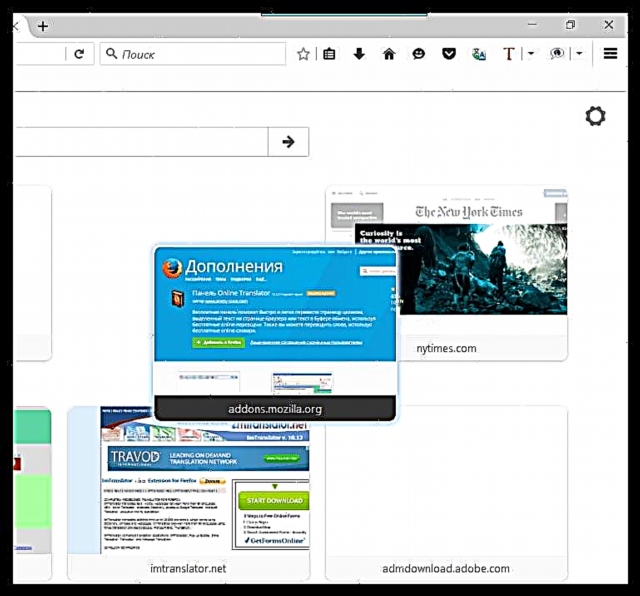
با فعال کردن صفحه نمایش سایتهای جالب توجه مطابق موزیلا ، می توانید لیست صفحات اغلب بازدید شده را رقیق کنید. به منظور نمایش سایتهای پیشنهادی ، روی نماد چرخ دنده در گوشه سمت راست و در منوی ظاهر شده ، کلیک کنید "از جمله سایتهای پیشنهادی".

اینها همه ویژگیهایی هستند که به شما امکان می دهند نشانک های بصری استاندارد را برای مرورگر Mozilla Firefox تنظیم کنید. اگر مثلاً فاقد مجموعه عملکردهای سهام هستید ، می خواهید نشانک های خود را اضافه کنید ، ظاهر خود را سفارشی کنید ،
نشانک های بصری واقعاً یکی از راحت ترین راه حل ها برای دسترسی سریع به نشانک ها هستند. پس از کمی سفارشی کردن بوکمارک های تصویری در موزیلا فایرفاکس ، استفاده از آنها حتی راحت تر می شود.











